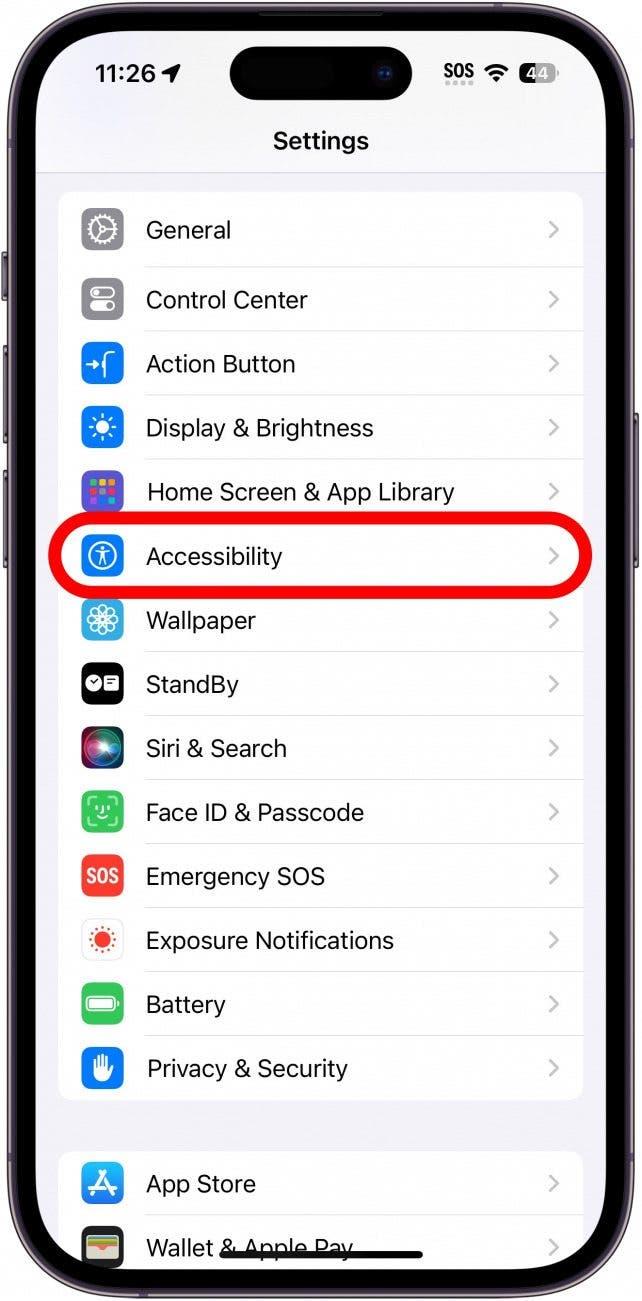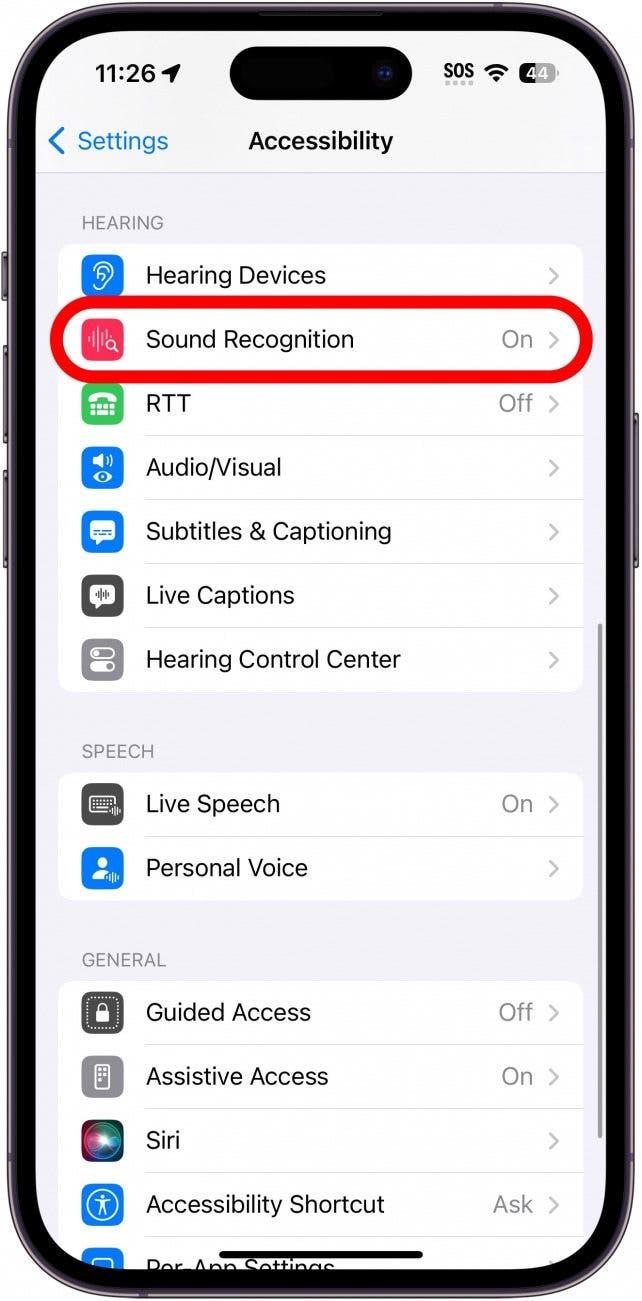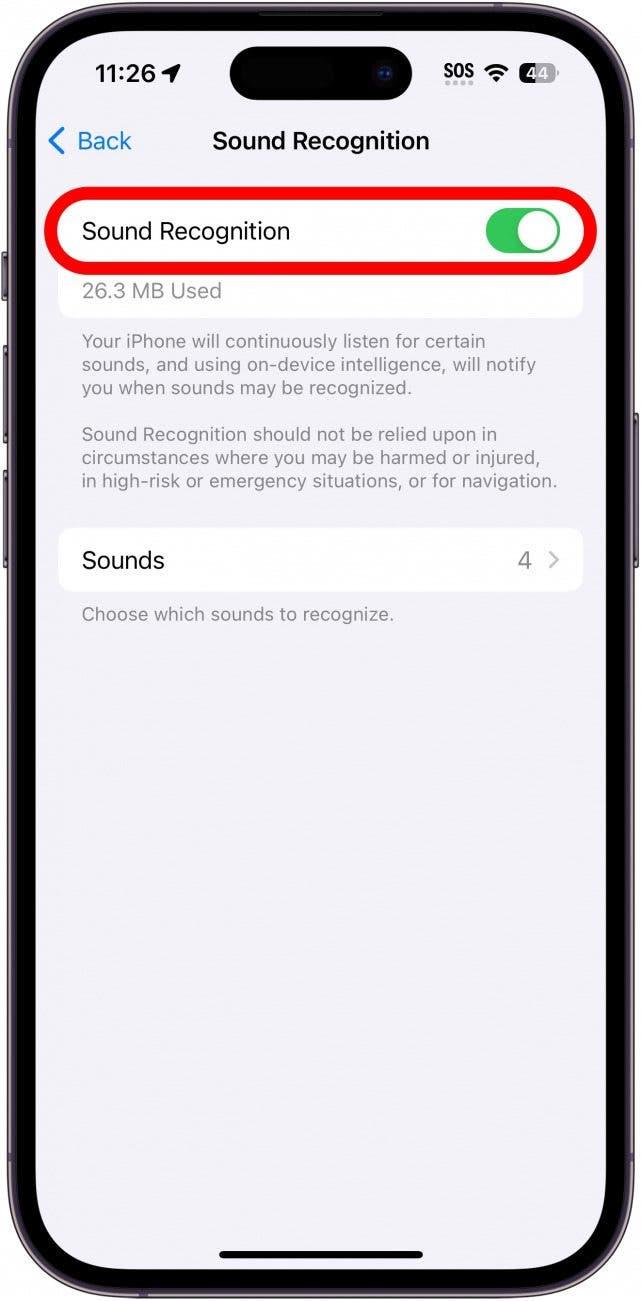iPhoneでオーディオメッセージが使えませんか? オーディオメッセージは、テキストよりも素早く情報を伝えられる便利な方法です。 音声メッセージをたくさん送る方にとって、音声メッセージが使えないのは非常にイライラすることでしょう。
iPhoneで音声メッセージを送る方法
iPhoneで音声メッセージを送るのはとても簡単です。 iMessageの会話でプラスアイコンをタップし、「オーディオ」をタップするだけです。 そこからメッセージを録音し、送信ボタンをタップするだけです。 メッセージの横にある再生ボタンをタップするだけで、オーディオメッセージを聞くことができます。 iPhoneの便利なショートカットやヒントをもっと知りたい方は 無料のニュースレター「今日のヒント」にご登録ください。
音声メッセージが送信できない場合は、まず携帯電話とWi-Fiの接続を再確認し、オンラインであることと音声メッセージが送信できることを確認してください。 それでも音声メッセージが送信できない場合は、以下の解決策をお試しください。
 iPhoneの隠れた機能を見つけよう毎日1つずつヒントをお届けします(スクリーンショットとわかりやすい説明付き)。
iPhoneの隠れた機能を見つけよう毎日1つずつヒントをお届けします(スクリーンショットとわかりやすい説明付き)。
サウンド認識を無効にする方法
現在、オーディオメッセージを送信できません」というエラーメッセージが表示される最も一般的な原因は、サウンド認識を有効にしていることです。 これにより、iPhoneで音声メッセージを録音できなくなることがあります。 この機能を無効にする方法は次のとおりです:
- 設定」アプリを開き、「アクセシビリティ」をタップします。

- 下にスクロールし、「サウンド認識」をタップします。

- トグルが有効になっている場合は、それをタップしてこの機能を無効にします。

音声認識を無効にしたら、メッセージアプリに戻り、再度音声メッセージを送信してみます。
iPhoneで音声メッセージが使えない場合のその他の解決方法
iPhoneで音声メッセージが使えない問題が解決しない場合は、さらにいくつかの解決策を試すことができます。
メッセージアプリを閉じる
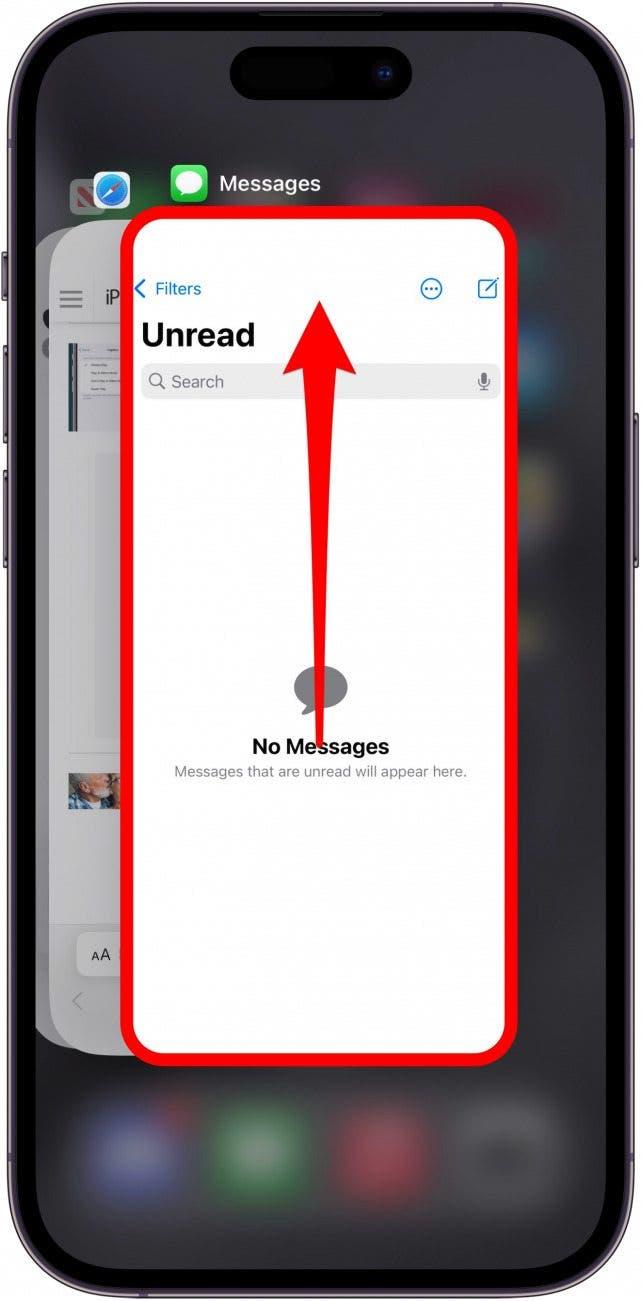
次のステップは、メッセージアプリを閉じることです。 アプリを閉じるには、画面中央までスワイプして「App Switcher」を開きます。 そこから「メッセージ」アプリを上にスワイプして閉じます。
iMessageのトラブルシューティング
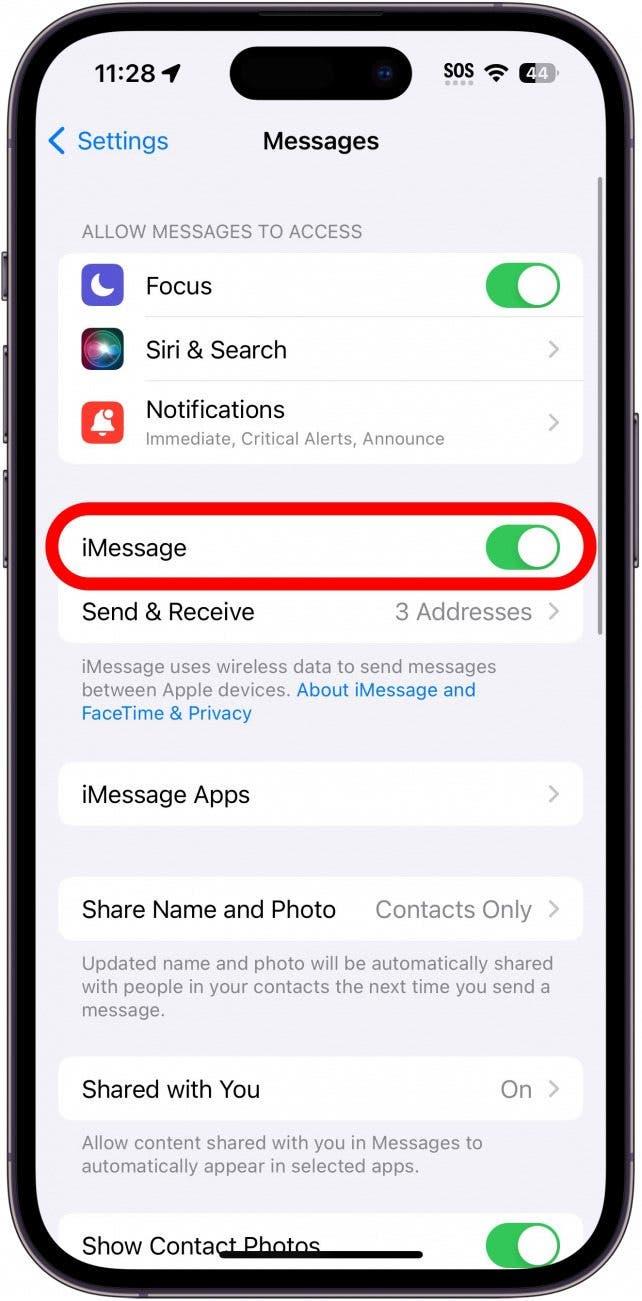
iPhoneでボイスメッセージが使えないという問題が発生した場合、iMessageが関係している可能性があります。 iMessageのさまざまな問題のトラブルシューティングに関するこの記事をチェックして、発生している問題の解決に役立ててください。
アップデートの確認とiPhoneの再起動
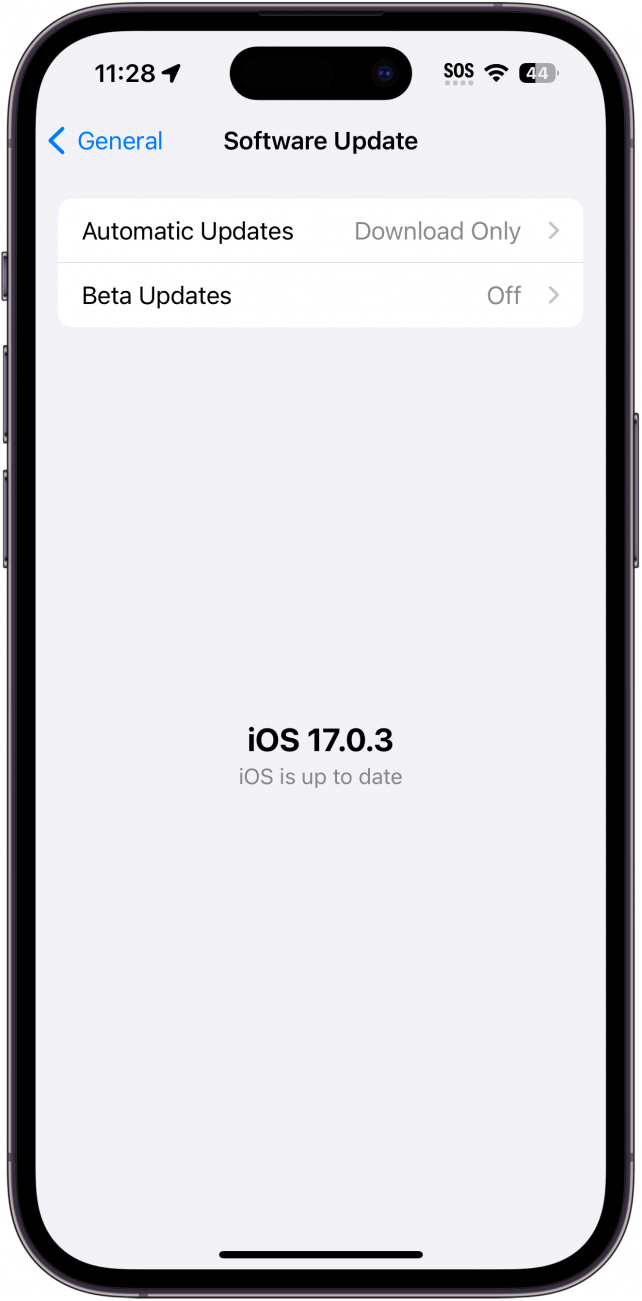
最後にすべきことは、iPhoneのアップデートをチェックすることです。 iPhoneでオーディオメッセージが機能しない場合、バグの可能性があります。 その場合、問題を解決するアップデートがあるかもしれません。
万が一うまくいかない場合は、Appleサポートにお問い合わせいただくか、お近くのApple Storeでご相談ください。
よくある質問
- iPhoneのメッセージでマイクが使えないのはなぜですか? デフォルトでは、メッセージアプリはデバイスのマイクにアクセスできます。 メッセージ」アプリがあなたの声を認識しないようであれば、他のアプリ(ボイスメモや電話など)で問題が解決するかどうか再確認してください。 物理的な修理が必要なハードウェアの欠陥である可能性もあります。
- iPhoneで送信した音声メッセージが相手に届いたかどうかは、どうやって確認できますか? 音声メッセージを送信した相手が、既読受信をオンにしている場合、相手がメッセージを見たかどうかを確認することができます。
- iPhoneでメッセージが送信されていないと表示されるのはなぜですか? 携帯電話の電波が弱すぎる場合や、存在しない番号にテキストを送信した場合、メッセージが送信されなかったというメッセージとともに赤い感嘆符が表示されます。 電話番号が正しく入力されているか、携帯電話の接続が良好であるかを再度確認してください。